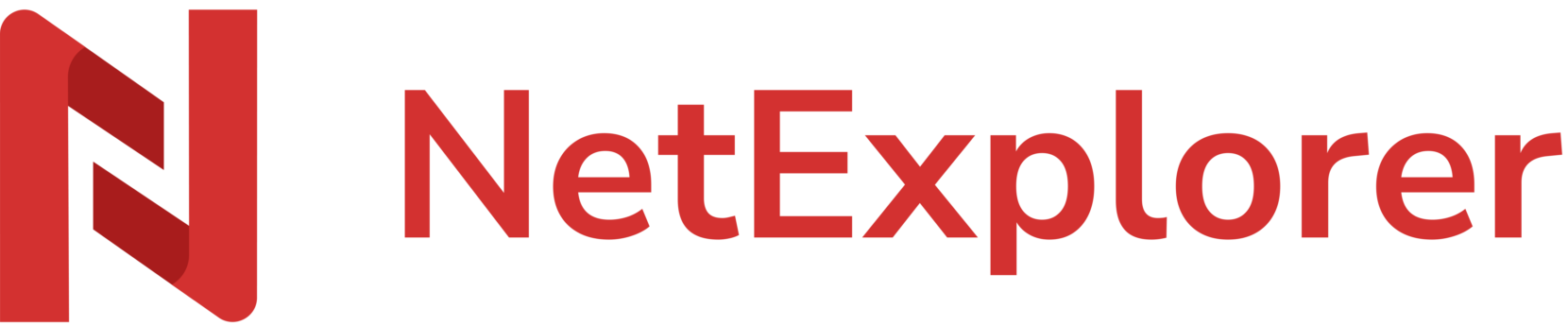Comment visualiser et modifier un document sur NetExplorer ?
Votre plateforme NetExplorer vous donne la possibilité de consulter et de modifier les documents de votre choix en toute sécurité. Pratique si vous souhaitez notamment travailler à plusieurs sur le même projet !
Comment visualiser un document ?
- Effectuez un clic droit puis “Aperçu” sur le document souhaité. Votre fichier est consultable en ligne et vous pouvez naviguer simplement et rapidement sans avoir le logiciel adéquat installé sur votre poste.
- Visualisez les différentes vignettes et cliquez directement sur la page de votre choix grâce au volet de gauche. Vous pouvez également accéder à la première ou à la dernière page en cliquant sur le bouton en haut à droite “Outils” et utiliser le zoom.
- Imprimez votre fichier directement depuis l’aperçu en cliquant sur le bouton en haut à droite “Imprimer” afin de gagner du temps.
Comment modifier un fichier avec Microsoft Office ?
- Rendez-vous sur le fichier que vous souhaitez éditer puis faites un clic droit “Modifier”. Le but ? Pouvoir éditer votre document grâce à la suite Microsoft Office en l’ouvrant directement en local. Confirmez ensuite la demande d’Office pour l’ouverture de votre document.
- Dès qu’il est ouvert, votre fichier se verrouille automatiquement afin d’éliminer le risque de doublons avec les autres utilisateurs ainsi que les conflits. Vous pouvez enfin effectuer les modifications nécessaires sur votre document depuis votre poste de travail et les enregistrer (fermez votre fichier et cliquez sur “Enregistrer”).
- Votre fichier se déverrouille lorsque votre édition est effectuée et les modifications sont enregistrées en temps réel.
Comment modifier un fichier avec Office 365 ?
- Effectuez un clic droit sur votre fichier puis cliquez sur “Modifiez avec” (dans l’exemple ci-contre, “Modifiez avec PowerPoint Online”. Vous avez ainsi la possibilité d’éditer votre document à plusieurs. Lorsque vous modifiez votre fichier, Office vous indique que vous êtes seul(e) à travailler dessus : vous pouvez apercevoir votre nom en haut à droite. Dès qu’une autre personne se connecte et modifie votre document, vous voyez un message de ce type : “Louise Miguès modifie également” en haut à droite de votre fichier. Vous savez quelle page est en train d’être éditée par l’autre utilisateur (un indicateur de coédition s’affiche sur la page en question et lorsque vous le survolez, le nom s’affiche) et vous pouvez consulter les modifications en temps réel.
- Une fois enregistré, votre fichier est mis à jour avec les dernières modifications.
https://youtu.be/4aMh4Jac7tM
N’hésitez-pas à nous contacter pour plus d’informations.